Slik tilpasser du «Svar med tekst» Meldinger til samtaler på iPhone

Du kan enkelt ignorere eller avvise samtaler på iPhone. Men hva om du i det minste vil sende en rask melding for å bekrefte samtalen? Det er tre standard tekstmeldinger du kan sende som svar på samtaler på iPhone.
Hvis ingen av standard tekstmeldingssvarene tjener ditt formål, kan du endre dem. For å tilpasse svarene "Svar med tekst", trykk på "Innstillinger" på startskjermen på iPhone.
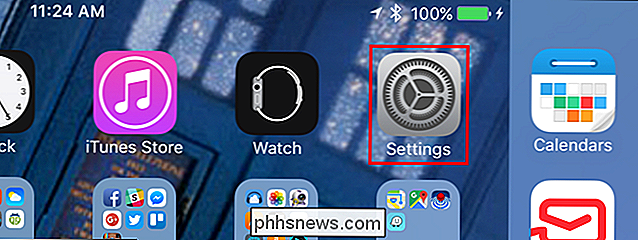
På skjermbildet "Innstillinger" klikker du på "Telefon".
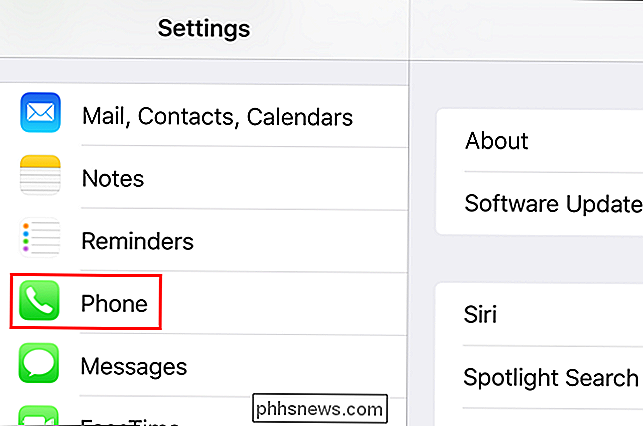
Trykk på "Svar med tekst" på "Telefonen "Innstillingsskjerm.
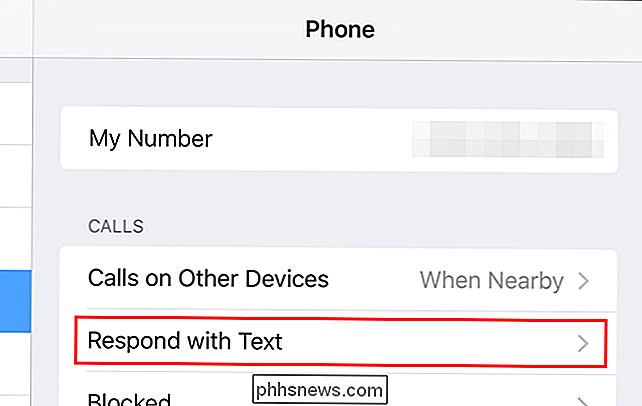
På skjermbildet" Svar med tekst "klikker du på svaret du vil bytte ut.
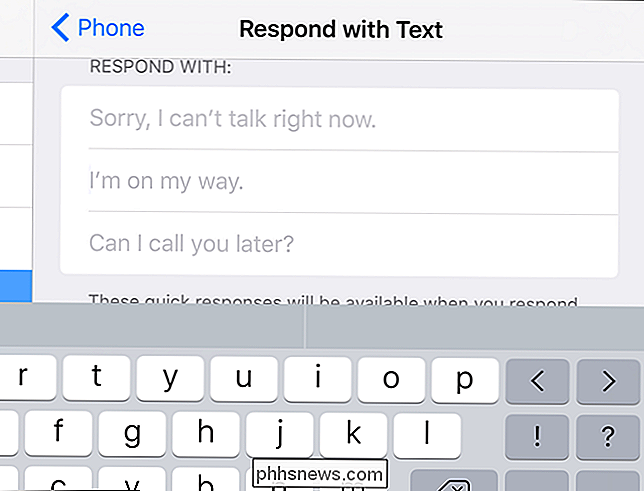
Skriv ditt tilpassede svar. Ditt svar lagres automatisk, og du kan gå tilbake til startskjermen direkte ved hjelp av Hjem-knappen.
MERK: Hvis du kommer tilbake til startskjermen direkte fra skjermbildet "Svar med tekst", vises samme skjerm neste gang du åpner "Innstillinger".
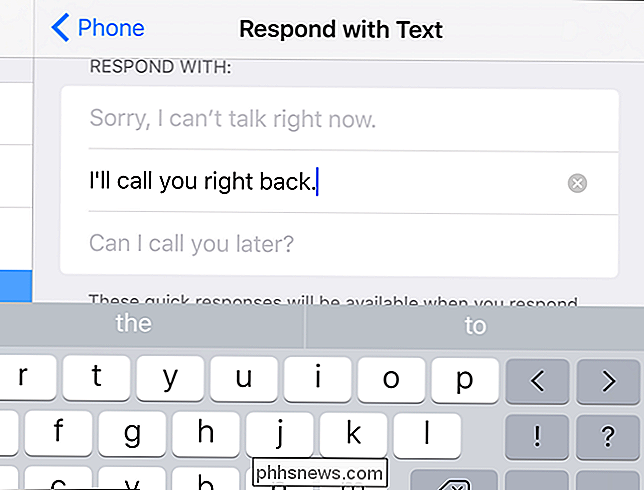
Alle svar du tilpasset skjermbilde i mørkere tekst og en rund knapp med en "x" på den vises til høyre. Hvis du bestemmer deg for å gå tilbake til standardresponsen du erstattet med ditt tilpassede svar, trykk på "x" -knappen.
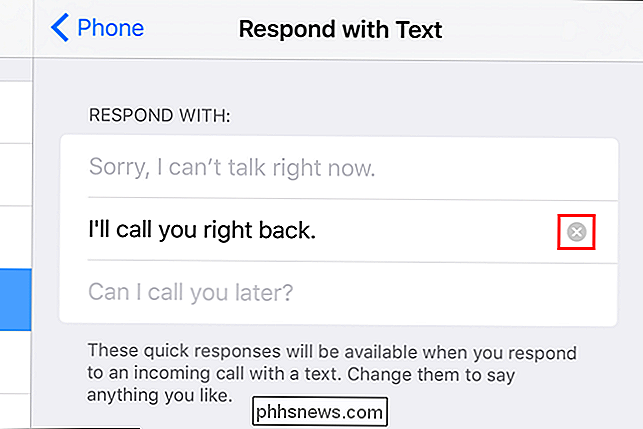
MERK: Du kan bare velge mellom tre tekstmeldingssvar for samtaler. Du kan ikke legge til noe mer; Du kan bare endre eksisterende svar.

Hva gjør du når du mister smarttelefonen?
Telefoner blir stjålet eller tapt hver dag. Med en mengde data moden for identitetstyveri på den, kan en tapt telefon lett gjøre blodet ditt kaldt. Ta en dyp pust, How-To Geek vil snakke deg gjennom dette. Det skjedde for meg bare i forrige uke. Min iPhone 4 hadde ikke forlatt mitt syn i året jeg hadde det, men en liten 5 sekunders mulighet var alt det tok for en tyv for å fange den opp.

Slik reparerer du HomeKit-adressen er ikke registrert med iCloud-feil
Mens Apple har gjort seriøse forbedringer i HomeKit smarthome-rammen, er det fortsatt flere enn noen få spøkelser i maskinen. La oss se på hvordan du kan forstyrre den ekstremt frustrerende "Adressen ikke er registrert med iCloud" -feil for å få systemet til å starte opp igjen. Hva er problemet med denne feilen?



